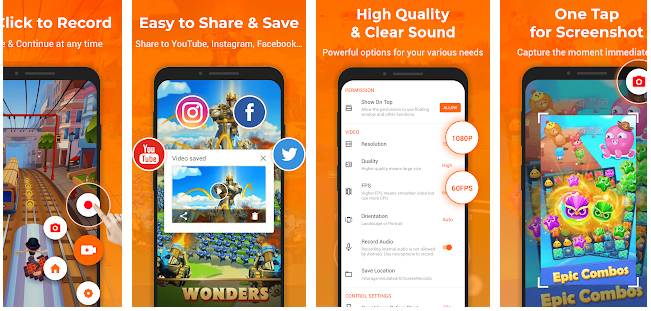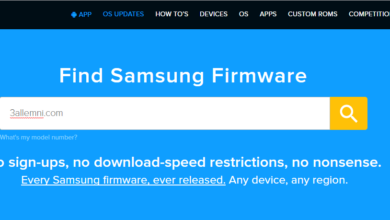كيفية تسجيل الشاشة على الاندرويد
اذا كنت تقوم بشرح شىء ما لاحد الزملاء او الاصدقاء على شاشة هاتفك الاندرويد فانت بالطبع في حاجه الى ميزة تسجيل الشاشة التي سوف تساعدك كثيرا على القيام بالامر و في بعض الهواتف تكون تلك الميزه مدمجه بها مثل بعض اجهزة اندرويد 10 في حين انها ستكون رسميا في جميع اجهزة الاندرويد بدءا من الاصدار اندرويد 11 و لكن حتى ذلك الحين يمكنك التعرف على بعض الطرق و التطبيقات التي تساعدك بسهولة على تسجيل الشاشة .
كيفية تسجيل الشاشة على الاندرويد
Android 10
كما ذكرنا اعلاه فان بعض الاجهزة التي تعمل بنظام اندرويد 10 تحتوي على ميزة تسجيل الشاشة مدمجه بالهاتف فاذا كنت تمتلك هاتف سامسونج او LG او وان بلس و ايضا يشمل الاصداارات التاليه (Galaxy s10 و s10e – s10 Plus – Note 10 – Note 10 Plus – s20 – OnePlus 5 – 5T) و بعض الانواع الاخرى التي تحتوي على تلك الميزه مدمجه فانت لست بحاجه الى تطبيق خارجي للتمك من التسجيل .
فمن خلال السحب لاسفل و اختيار “مُسجل الشاشه “screen recorder” من قائمة الاختصارات يمكنك القيام بكل ما تريد بشأن هذه الميزه و قم بالضغط على السماح بتسجيل الفيديو و اخذ لقطة شاشه “Allow” و يمكنك تحديد ما اذا كنت تريد التسجيل باستخدام الصوت او بدونه و ايضا استخدام الصوت الخارجي من خلال الميكروفون ام لا .
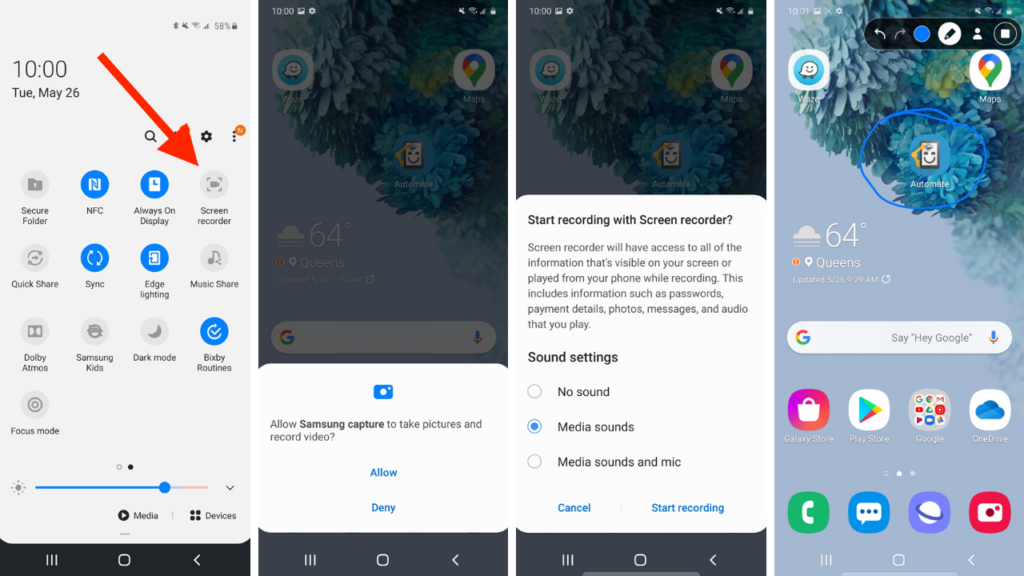
و يمكنك ايضا استخدام الكاميرا الاماميه اذا كنت تود التسجيل لنفسك و كذلك يمكنك الحصول على دقة تصل الى 1080 بيكسل .
Game Launcher
اذا كنت من محبي العاب الاندرويد و تمتلك احد هواتف سامسونج الحديثه و تحب تسجيل الشاشة للالعاب و المراحل او التحديات التي تقوم بها مع الاصدقاء و توثيق تلك اللحظات فان تطبيق Game Launcher يسمح لك بالتسجيل و كذلك دعم الالعاب و تحسين اداء الهاتف لخوض تجربة لعب رائعه بالاضافه الى اخذ لقطات من الشاشة و تخصيص بعض الاعدادات اثناء اللعب و العديد من الامور الاخرى الرائعه تجدها داخل التطبيق .
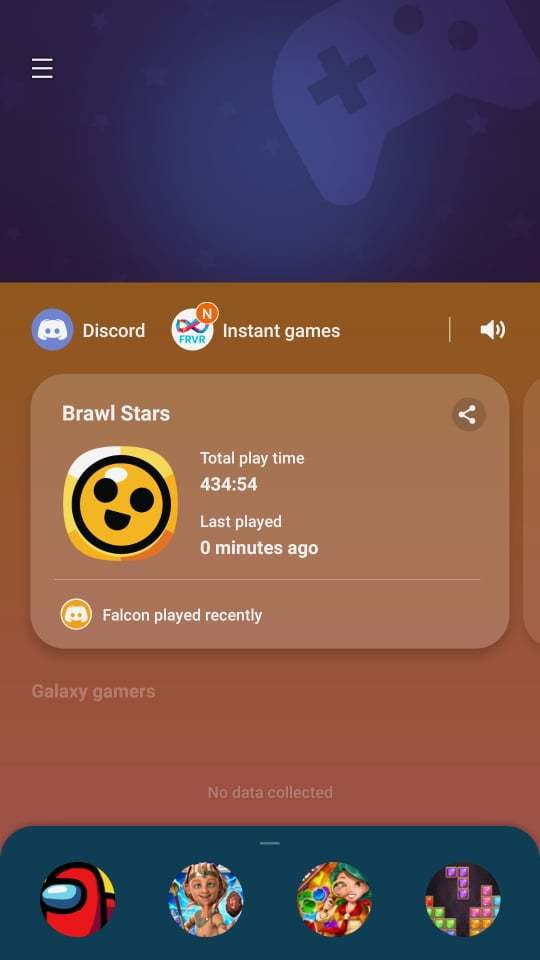
- بعد تثبيت التطبيق قم بفتح اللعبه التي تود تسجيل الشاشة بها .
- قم بالسحب لاسفل حتى يظهر لك شريط الادوات و اختر منه Tap to show game tools .
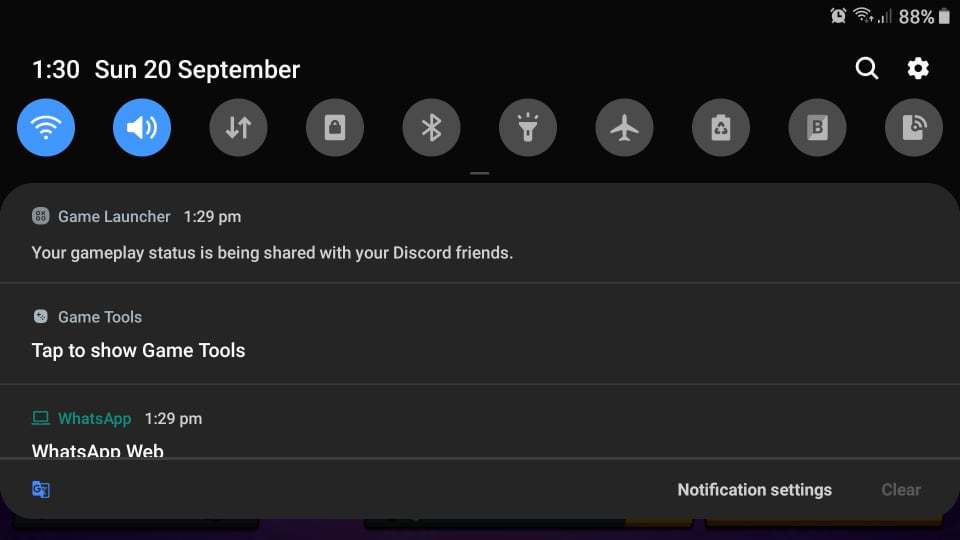
- ستظهر لك قائمة بها بعض الاعدادات الخاصه باللعبه و اختر “Record” في اسفل الشاشه على اليمين .
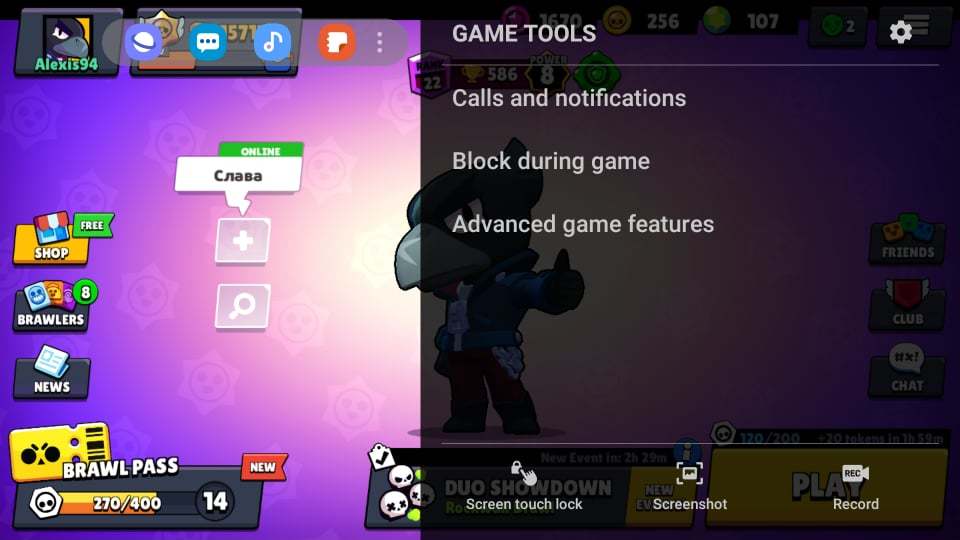
- سيبدا التطبيق في التسجيل بجوده عاليه و يمكنك السحب لاسفل لايقاف التسجيل من شريط الادوات بعد الانتهاء .
شاهد ايضا : افضل 5 العاب متعددة اللاعبين للاندرويد
Google Play Games
يحتوي جوجل بلاي على ميزة تسجيل مدمجه للالعاب و هي ميزه مجانيه يمكنك استخدامها بجودة 480 بيكسل و حتى 720 بيكسل فقط و كذلك يمكنك اضافة لقطات كاميرا من العدسة الأمامية لهاتفك و للتمكن من ذلك قم بفتح التطبيق و حدد اللعبة و اضغط على زر التسجيل أعلى صفحة تفاصيل اللعبة ، ومن هنا يمكنك تحديد جودة الفيديو .
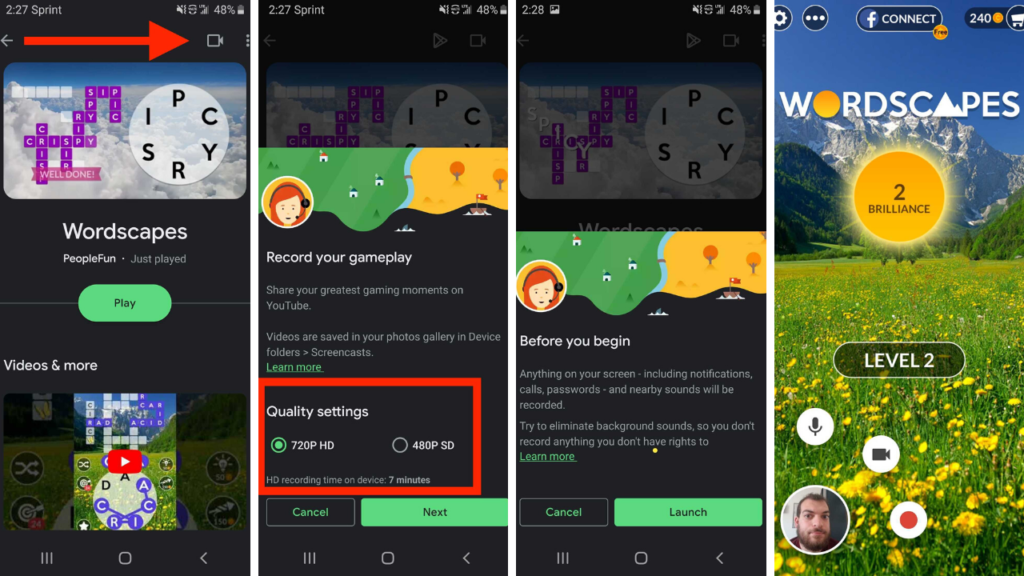
اضغط على تشغيل لبدء اللعبه ، وستظهر ايقونة فيديو مع إعدادات تسجيل الشاشة و اضغط على الزر الأحمر لبدء تسجيل الفيديو الخاص بك و سيبدا الفيديو في خلال ثلاث ثوانٍ ، ستبدأ ألعاب جوجل بلاي في التسجيل و بعد الانتهاء اضغط على زر التسجيل مرة أخرى للتوقف ، أو يمكنك سحب ايقونة الفيديو إلى منتصف الشاشة فوق كلمة إغلاق و بمجرد انتهاء الفيديو ،يمكنك تحريره و تحميله من خلال تطبيق يوتيوب .
Screen Recorder
اذا لم يكن اصدار هاتفك الاندرويد مناسب لاي ميزه تم شرحها اعلاه فيمكنك اللجوء الى التطبيقات الخارجيه التي تساعدك على التسجيل و هي تطبيقات مجانيه و تحتوي على عناصر اضافيه يمكن شراؤها اذا رغبت في ذلك و لكن قد تكفي النسخه المجانيه لتلبي متطلباتك بنجاح.
و من ضمن تلك الطبيقات التطبيق الرائع screen recorder – x record فهو يساعدك على التقاط مقاطع فيديو سلسة و واضحة على الشاشة و لقطات شاشة فقط بنقرة واحدة و يحتوي على محرر الفيديو الذي يساعدك على صنع فيديو بمؤثرات مميزه بالاضافه الى انه لا يقوم بوضع علامه مائية على الفيديو خاصتك و لا تحتاج للروت حتى تتمكن من ذلك فهو تطبيق سلس و مجاني مع الاعلانات و يدعم جميع مقاطع الفيديو ، مثل العروض الحية من Periscope أو Bigo Live و tik tok و YouTube و Twitch .